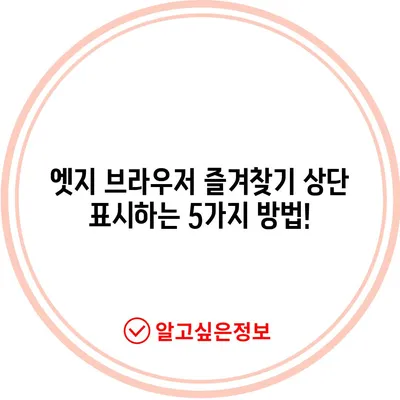엣지 브라우저 즐겨찾기 상단 표시 방법
엣지 브라우저 즐겨찾기를 상단에 표시하는 방법을 자세히 알아보세요. 다양한 방법과 팁을 제공합니다.
엣지 브라우저 즐겨찾기 상단 표시 방법 소개
엣지 브라우저 즐겨찾기 상단 표시 방법에 대해 알아보겠습니다. 많은 사용자들이 자주 방문하는 웹사이트를 쉽게 접근하기 위해 즐겨찾기를 추가하지만, 이들 즐겨찾기를 어떻게 상단에 고정할 수 있는지에 대한 질문이 많습니다. 엣지 브라우저는 이런 사용자의 편의를 위해 여러 방법을 제공하고 있으며, 이 포스팅에서는 단계별로 상세히 안내하겠습니다.
즐겨찾기는 단순히 링크를 저장하는 것을 넘어, 웹 서핑의 효율성을 극대화합니다. 따라서 즐겨찾기를 상단에 표시함으로써 원하는 사이트에 신속하게 접근할 수 있습니다. 이 포스팅에서는 두 가지 주요 방법을 다루며, 각 방법에 대한 장단점도 설명할 것입니다. 초기 설정을 하는 것이 다소 복잡하게 느껴질 수 있지만, 이 안내서를 따라가면 누구나 쉽게 설정할 수 있습니다.
이제부터 첫 번째 방법에 대해 설명하겠습니다. 이 방법은 설정 메뉴를 통해 직접 변경하는 방법으로, 가장 일반적으로 사용되는 방식입니다.
방법 1: 설정 메뉴를 통한 즐겨찾기 상단 표시 방법
-
우선, 엣지 브라우저를 실행한 후 오른쪽 상단에 있는 점 세 개 아이콘(메뉴 버튼)을 클릭합니다. 이 메뉴는 사용자가 다양한 옵션에 접근할 수 있게 해줍니다.
-
메뉴가 열리면 설정을 클릭합니다. 설정 메뉴는 브라우저의 모든 개인화 및 정의된 기능을 관리할 수 있는 장소입니다.
-
왼쪽 메뉴에서 브라우저 디스플레이를 선택합니다. 이 항목은 화면에 표시되는 모든 요소를 조정하는 데 필요합니다.
-
이제 즐겨찾기 모음 표시 항목이 나올 것입니다. 이 항목의 오른쪽에 있는 버튼을 클릭하여 줍니다. 이 버튼은 즐겨찾기를 어떻게 표시할지 결정하는 옵션입니다.
-
설정 창에서 항상을 선택합니다. 이 옵션을 활성화하면 언제든지 브라우저 상단에서 즐겨찾기를 볼 수 있게 됩니다.
-
설정이 완료되면, 브라우저를 새로 고침하여 변경 사항을 확인할 수 있습니다. 만약 잘 적용되었다면, 상단에 즐겨찾기의 아이콘들이 표시될 것입니다.
| 단계 | 설명 |
|---|---|
| 1 | 엣지 브라우저 실행 및 메뉴 클릭 |
| 2 | 설정 클릭 |
| 3 | 브라우저 디스플레이 선택 |
| 4 | 즐겨찾기 모음 표시 버튼 클릭 |
| 5 | 항상 선택 |
| 6 | 설정 완료 후 새로 고침 |
이 방법은 매우 보편적이며, 간단하게 설정할 수 있습니다. 다음으로 두 번째 방법을 알아보겠습니다.
💡 갤럭시 굿락을 통해 스마트폰을 맞춤 설정하는 팁을 알아보세요! 💡
엣지 브라우저 즐겨찾기 상단 표시 방법 – 두 번째 방법
두 번째 방법은 즐겨찾기를 직접 클릭하여 상단에 고정하는 방법입니다. 이 방법은 사용자에게 임시로 즐겨찾기를 표시하고자 할 때 유용합니다. 아래 단계를 따라가시면 됩니다.
-
엣지 브라우저의 오른쪽 상단에 있는 점 세 개 아이콘을 클릭합니다. 여기서 추가 메뉴 📋를 열 수 있습니다.
-
메뉴에서 즐겨찾기를 클릭하여 즐겨찾기 목록에 접근합니다. 이 목록은 지금까지 추가한 모든 즐겨찾기를 나열해 줍니다.
-
즐겨찾기 목록의 상단에 있는 점 세 개 아이콘을 다시 클릭합니다. 이 아이콘은 추가 설정 옵션을 제공합니다.
-
여기서 즐겨찾기 모음 표시를 선택합니다. 그러면 상단에 즐겨찾기를 더욱 쉽게 확인할 수 있는 옵션이 나타납니다.
-
마지막으로, 항상을 선택하고 완료를 클릭하면 마무리됩니다. 이후 새로 고침을 한 번 더 해주면 변경 사항이 즉시 반영됩니다.
| 단계 | 설명 |
|---|---|
| 1 | 엣지 브라우저 실행 및 메뉴 클릭 |
| 2 | 즐겨찾기 클릭 |
| 3 | 점 세 개 아이콘 클릭 |
| 4 | 즐겨찾기 모음 표시 선택 |
| 5 | 항상 선택 및 완료 클릭 |
이 방법은 직접적인 클릭을 통해 조정할 수 있기 때문에, 사용자에게 더 직관적일 수 있습니다. 두 가지 방법 모두 사용자의 편의성과 효율성을 높이는 데 도움이 됩니다.
💡 농지원부 신청 절차를 빠르게 알아보세요! 💡
결론
엣지 브라우저에서 즐겨찾기를 상단에 표시하는 방법에 대해 다루어 보았습니다. 다양한 옵션을 통해 쉽게 원하는 웹사이트에 접근할 수 있게 설정할 수 있습니다. 이는 브라우징 경험을 훨씬 효율적으로 만들어 주며, 자주 사용하는 사이트에 신속히 접근하는 데 큰 도움이 됩니다.
즐겨찾기를 상단에 표시하면 매번 URL을 입력할 필요가 없어 시간과 노력을 절약할 수 있습니다. 차근차근 이 포스팅을 따라 해보셨다면 이제 자신감 있게 엣지 브라우저의 설정을 조정할 수 있을 것입니다.
당신의 웹 서핑이 한층 더 즐거워지길 바라며, 오늘 소개한 방법들을 꼭 활용해 보세요!
💡 갤럭시 굿락의 숨겨진 기능을 지금 바로 알아보세요! 💡
자주 묻는 질문과 답변
💡 갤럭시 굿락의 숨겨진 기능들을 지금 바로 알아보세요! 💡
- 엣지 브라우저 즐겨찾기 모음은 왜 필요한가요?
-
즐겨찾기 모음은 자주 방문하는 사이트에 빠르게 접근할 수 있는 기능으로, 사용자 경험을 크게 향상시킵니다.
-
즐겨찾기 상단 표시 방법 외에 다른 방법이 있나요?
-
물론입니다! 엣지 브라우저에서는 단축키를 사용하거나, 즐겨찾기 관리자에서 손쉽게 수정할 수 있는 방법도 있습니다.
-
상단 즐겨찾기를 다른 브라우저에서 사용할 수 있나요?
-
각 브라우저마다 즐겨찾기를 관리하는 방법이 다르지만, 대체로 비슷한 기능을 제공합니다.
-
설정이 적용되지 않는 경우 어떻게 해야 하나요?
- 이 경우, 브라우저를 재시작하거나 업데이트가 필요한지 확인해 보시기 바랍니다.
엣지 브라우저 즐겨찾기 상단 표시하는 5가지 방법!
엣지 브라우저 즐겨찾기 상단 표시하는 5가지 방법!
엣지 브라우저 즐겨찾기 상단 표시하는 5가지 방법!